Google Translate
QUESTO SERVIZIO PUÒ CONTENERE TRADUZIONI PRODOTTE DA GOOGLE. GOOGLE DECLINA TUTTE LE GARANZIE RELATIVA ALLE TRADUZIONI, ESPRESSE O IMPLICITE, COMPRESE EVENTUALI GARANZIE DI PRECISIONE, AFFIDABILITÀ E QUALSIASI GARANZIA IMPLICITA DI COMMERCIABILITÀ, IDONEITÀ A UNO SCOPO PARTICOLARE E NON VIOLAZIONE.
Le Guide di Riferimento di Nikon Corporation (di seguito, "Nikon") sono state tradotte per comodità dell'utente utilizzando un software di traduzione fornito da Google Translate. Sono stati compiuti sforzi ragionevoli per fornire una traduzione accurata, tuttavia nessuna traduzione automatica è perfetta né è intesa a sostituire traduttori umani. Le traduzioni sono fornite come servizio per gli utenti delle Guide di Riferimento di Nikon e sono fornite "così come sono". Nessuna garanzia di alcun tipo, espressa o implicita, viene fatta sulla precisione, affidabilità o correttezza di qualsiasi traduzione fatta dall'inglese in qualsiasi altra lingua. Alcuni contenuti (come immagini, video, Flash Video, ecc.) potrebbero non essere tradotti accuratamente a causa delle limitazioni del software di traduzione.
Il testo ufficiale è la versione inglese delle Guide di Riferimento. Eventuali discrepanze o differenze create nella traduzione non sono vincolanti e non hanno alcun effetto legale a scopo di conformità o applicazione. Se dovessero sorgere domande relative alla precisione delle informazioni contenute nelle Guide di Riferimento tradotte, fare riferimento alla versione inglese delle guide che è la versione ufficiale.
Computer: connessione tramite Ethernet
Per le connessioni Ethernet è necessario un adattatore da USB (Tipo C) a Ethernet (disponibile separatamente presso terze parti). Assicurarsi di collegare l'adattatore al connettore dati USB della fotocamera.
-
I seguenti adattatori USB a Ethernet sono stati testati e approvati per l'uso:
- Adattatori Anker A83130A1 PowerExpand da USB ‑C a Gigabit Ethernet
- Adattatori Anker A83130A2 PowerExpand da USB ‑C a Gigabit Ethernet
- Si noti che gli adattatori da USB a Ethernet non funzionano quando sono collegati al connettore USB Power Delivery della fotocamera.
La fotocamera può connettersi a un solo tipo di dispositivo alla volta (computer, server FTP o dispositivo smart). Terminare la connessione corrente prima di tentare di connettersi a un dispositivo di tipo diverso.
Per informazioni sugli errori relativi a wireless o Ethernet, vedere "Risoluzione dei problemi relativi alle connessioni LAN wireless ed Ethernet" ( 0 Risoluzione dei problemi relativi alle connessioni LAN wireless ed Ethernet ).
L' Wireless Transmitter Utility
Prima di poter effettuare la connessione tramite Ethernet, sarà necessario associare la fotocamera al computer utilizzando il software Wireless Transmitter Utility di Nikon .
- Una volta accoppiati i dispositivi, sarai in grado di connetterti al computer dalla fotocamera.
-
La Wireless Transmitter Utility può essere scaricata dal Nikon Download Center. Controlla la versione e i requisiti di sistema e assicurati di scaricare l'ultima versione.
Connessione ai computer tramite Ethernet
Collegati ai computer tramite un adattatore USB (tipo C) a Ethernet di terze parti collegato al connettore dati USB della fotocamera.
- Prima di procedere, verificare che la Wireless Transmitter Utility ( 0 Wireless Transmitter Utility ) sia installata sul computer.
-
Collegare un adattatore USB a Ethernet di terze parti al connettore dati USB della fotocamera, quindi collegarsi al computer utilizzando un cavo Ethernet.
- Collegare il cavo Ethernet all'adattatore USB a Ethernet. Non usare la forza o tentare di inserire i connettori in un angolo.
- Collegare l'altra estremità del cavo a un computer o router.
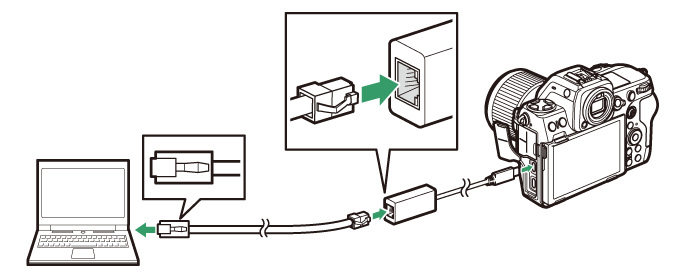
-
Selezionare [ USB -LAN ] per [ Connessione dati USB ] nel menu di rete.
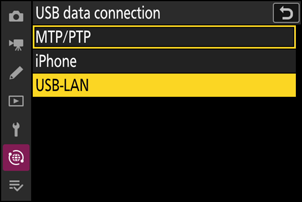
-
Selezionare [ Connetti al computer ] nel menu di rete, quindi evidenziare [ Impostazioni di rete ] e premere 2 .
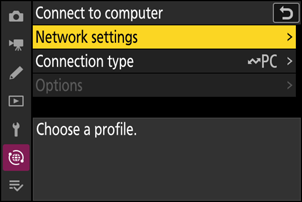
-
Evidenziare [ Crea profilo ] e premere J .
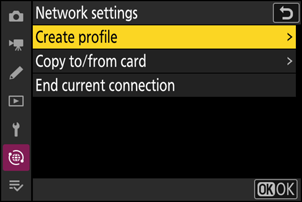
-
Assegna un nome al nuovo profilo.
- Per procedere al passaggio successivo senza modificare il nome predefinito, premere X .
- Qualsiasi nome tu scelga apparirà nel menu di rete [ Connetti al computer ] > elenco [ Impostazioni di rete ].
- Per rinominare il profilo, premere J . Per informazioni sull'immissione di testo, vedere "Inserimento di testo" ( 0 Inserimento di testo ). Premi X per procedere dopo aver inserito un nome.
- Potrebbe verificarsi un ritardo prima che la fotocamera rilevi l'adattatore USB a Ethernet. Se la fotocamera non è in grado di rilevare una connessione Ethernet, la procedura guidata verrà configurata per avviare la creazione di un profilo LAN wireless con il nome predefinito "WLAN1". Toccare Z o premere 4 per tornare al passaggio 4, attendere circa 10 secondi, quindi riprovare.
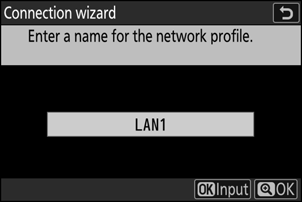
-
Ottieni o seleziona un indirizzo IP.
Evidenziare una delle seguenti opzioni e premere J .
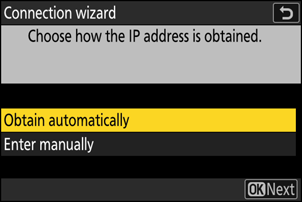
Opzione Descrizione [ Ottieni automaticamente ] Selezionare questa opzione se la rete è configurata per fornire automaticamente l'indirizzo IP. Una volta assegnato un indirizzo IP, verrà visualizzato un messaggio di "configurazione completata". [ Inserisci manualmente ] Immettere manualmente l'indirizzo IP e la subnet mask.
- Premi J ; ti verrà chiesto di inserire l'indirizzo IP.
- Ruotare la ghiera di comando principale per evidenziare i segmenti.
- Premere 4 o 2 per modificare il segmento evidenziato e premere J per salvare le modifiche.
- Successivamente, premi X ; verrà visualizzato un messaggio di "configurazione completata". Premere nuovamente X per visualizzare la maschera di sottorete.
- Premere 1 o 3 per modificare la maschera di sottorete e premere J ; verrà visualizzato un messaggio di "configurazione completata".
-
Premere J per procedere quando viene visualizzato il messaggio "configurazione completata".
-
Avvia l'associazione.
Quando richiesto, avviare la Wireless Transmitter Utility sul computer.
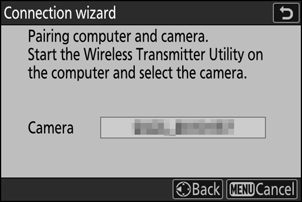
-
Seleziona la fotocamera nella Wireless Transmitter Utility .
Selezionare il nome visualizzato dalla fotocamera al punto 8 e fare clic su [ Avanti ].
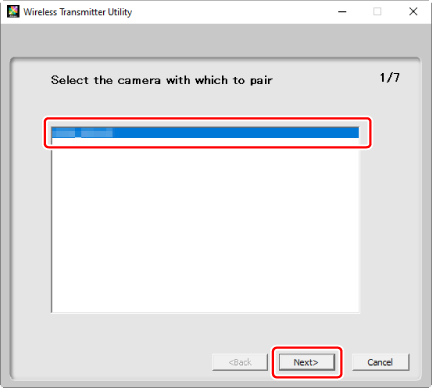
-
Nella Wireless Transmitter Utility , inserire il codice di autenticazione visualizzato dalla fotocamera.
- La fotocamera visualizzerà un codice di autenticazione.
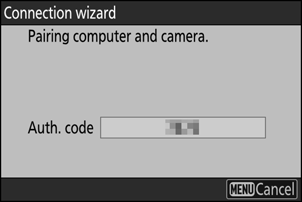
- Immettere il codice di autenticazione nella finestra di dialogo visualizzata dalla Wireless Transmitter Utility e fare clic su [ Avanti ].
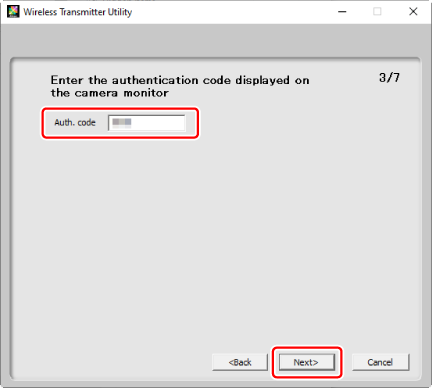
-
Completa il processo di associazione.
- Quando la fotocamera visualizza un messaggio che indica che l'accoppiamento è completo, premere J .
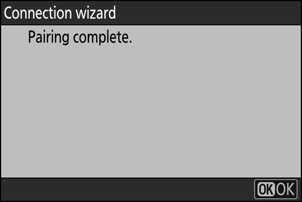
- Nella Wireless Transmitter Utility , fare clic su [ Avanti ]; ti verrà chiesto di scegliere una cartella di destinazione. Per ulteriori informazioni, consultare la guida in linea della Wireless Transmitter Utility .

- Una volta completata l'associazione, verrà stabilita una connessione tra la fotocamera e il computer.
-
Controlla la connessione.
Quando viene stabilita una connessione, il nome del profilo verrà visualizzato in verde nel menu [ Connetti al computer ] della fotocamera.
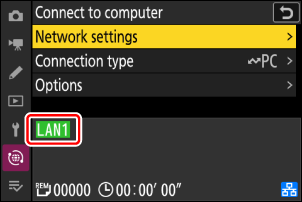
Ora è stata stabilita una connessione tra la fotocamera e il computer.
Le foto scattate con la fotocamera possono essere caricate sul computer come descritto in "Caricamento di immagini" ( 0 Caricamento di immagini ) nel capitolo intitolato "Cosa si può fare quando la fotocamera è collegata a un computer o a un server FTP".
Per informazioni sul controllo della fotocamera da un computer utilizzando Camera Control Pro 2 o NX Tether , vedere la sezione "Controllo della fotocamera" ( 0 Controllo della fotocamera ) nel capitolo intitolato "Cosa si può fare quando la fotocamera è collegata a un computer o FTP Server".
Terminare la connessione al computer
Puoi terminare la connessione:
- spegnendo la fotocamera, o
- selezionando [ Termina connessione corrente ] per [ Connetti al computer ] > [ Impostazioni di rete ] nel menu di rete.

